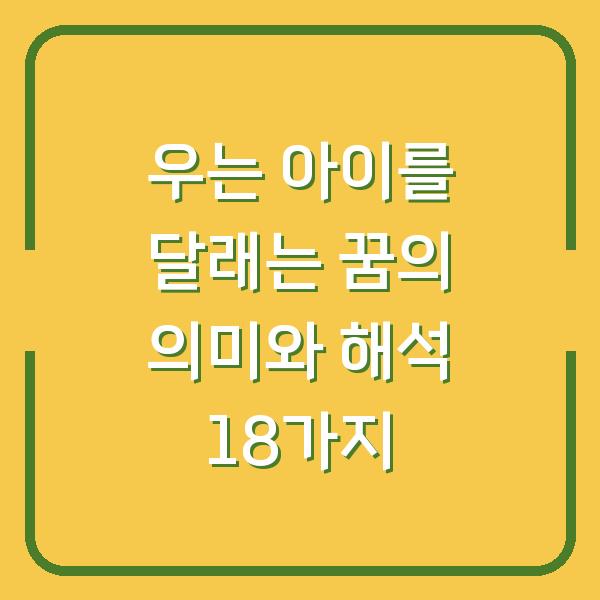인터넷에서 웹사이트를 운영하기 위해서는 검색 엔진 최적화(SEO)가 필수적입니다. 특히 다음과 같은 국내 포털 사이트에 웹사이트를 등록하고 관리하는 것은 웹사이트의 노출과 트래픽 증가에 큰 영향을 미칠 수 있습니다.
이번 글에서는 카카오에서 새롭게 런칭한 다음 웹마스터 도구 베타 버전에 대해 자세히 알아보고, 등록하는 방법에 대해 단계별로 안내드리겠습니다.

다음 웹마스터 도구란 무엇인가요?

다음 웹마스터 도구는 웹사이트 운영자들이 자신의 사이트를 다음 검색 엔진에 등록하여 검색 결과에 노출될 수 있도록 도와주는 서비스입니다. 이를 통해 웹사이트의 성과를 분석하고, 검색 결과에 대한 다양한 통계를 확인할 수 있습니다.
특히, 이번에 런칭된 베타 버전은 기존의 웹마스터 도구를 개선하여 사용자에게 더 나은 경험을 제공하기 위해 개발되었습니다. 이 도구는 웹사이트의 검색 최적화를 지원할 뿐만 아니라, 사이트의 문제를 진단하고 수정할 수 있는 기능도 포함되어 있습니다.
이러한 기능 덕분에 운영자는 더욱 효과적으로 자신의 웹사이트를 관리하고 개선할 수 있습니다.
| 기능 | 설명 |
|---|---|
| 사이트 등록 | 웹사이트를 다음 검색에 등록하여 노출 가능성을 높임 |
| 통계 분석 | 방문자 수, 페이지뷰 등 다양한 통계 정보를 제공 |
| 오류 진단 | 웹사이트의 문제점을 파악하고 수정할 수 있는 기능 제공 |
| 최적화 가이드 | 검색 최적화를 위한 다양한 팁과 가이드 제공 |
가입 및 로그인 방법

웹마스터 도구를 사용하기 위해서는 먼저 다음 계정으로 로그인해야 합니다. 다음 계정이 없으신 경우, 간단한 절차를 통해 생성하실 수 있습니다.
다음 계정은 카카오 계정으로 연동되므로, 카카오 계정이 있다면 해당 계정으로도 로그인할 수 있습니다.
-
다음 로그인: 다음 홈페이지에 접속하여 로그인합니다. 로그인 정보가 없으신 경우, 회원가입 절차를 진행하셔야 합니다.
-
웹마스터 도구로 이동: 로그인 후 다음 웹마스터 도구에 접속합니다. 이곳에서 웹사이트 등록을 위한 다양한 기능을 이용할 수 있습니다.
로그인 후에는 웹사이트 등록을 위한 PIN 발급 절차가 필요합니다. 이는 웹사이트의 소유권을 인증하기 위한 과정으로, 다음 단계로 진행해 주시기 바랍니다.
| 단계 | 설명 |
|---|---|
| 1 | 다음 홈페이지 접속 및 로그인 |
| 2 | 다음 웹마스터 도구로 이동 |
| 3 | PIN 발급 절차 시작 |
PIN 발급 절차
웹사이트를 등록하기 위해서는 PIN 코드를 발급받아야 합니다. 이 과정은 웹사이트의 소유권을 인증하는 중요한 단계입니다.
다음의 절차를 따라 PIN 코드를 발급받아 주세요.
-
PIN 발급 버튼 클릭: 웹마스터 도구 화면 하단에 위치한 [PIN 발급하기] 버튼을 클릭합니다. 이 버튼을 클릭하시면 PIN 발급 화면으로 이동합니다.
-
웹사이트 주소 입력: 해당 화면에서 등록하려는 웹사이트의 주소를 입력합니다. 입력할 때는 반드시 ‘https://’를 포함하여 정확한 URL을 입력해야 합니다.
-
패스워드 입력 및 동의: 웹사이트 등록에 필요한 패스워드를 입력한 후, 이용동의 확인 버튼을 클릭하여 다음 단계로 넘어갑니다.
-
PIN 코드 확인: PIN 코드가 발급되면, 이를 복사하여 안전한 곳에 보관해 두어야 합니다. 이 코드는 향후 인증 과정에서 필요하므로 꼭 기억해 두시기 바랍니다.
| 항목 | 설명 |
|---|---|
| 웹사이트 주소 | 등록할 웹사이트의 정확한 URL |
| 패스워드 | 웹사이트 관리자 패스워드 |
| PIN 코드 | 인증을 위한 고유 코드 |
robots.txt 파일 수정
PIN 코드를 발급받은 후에는 웹사이트의 robots.txt 파일을 수정하여 PIN 코드를 삽입해야 합니다. 이는 웹사이트의 소유권을 확인하기 위해 필수적인 절차입니다.
-
웹사이트 관리자 접속: 웹사이트의 관리자 패널에 접속하여 설정 메뉴로 이동합니다.
-
사이트 최적화 설정: ‘사이트 설정 관리’ 메뉴에서 ‘사이트 최적화’ 섹션으로 들어갑니다. 여기에서
robots.txt파일을 수정할 수 있는 옵션을 찾으실 수 있습니다. -
PIN 코드 삽입:
robots.txt파일의 최상단에 복사한 PIN 코드를 붙여넣습니다. 이 과정은 웹사이트가 다음 웹마스터 도구에서 인증될 수 있도록 하는 중요한 단계입니다. -
변경 사항 저장: PIN 코드를 삽입한 후, 웹사이트 관리자에서 변경사항을 저장합니다. 이후 다시 웹마스터 도구로 돌아가 인증을 진행합니다.
| 단계 | 설명 |
|---|---|
| 1 | 웹사이트 관리자에 접속 |
| 2 | 사이트 최적화 설정으로 이동 |
| 3 | robots.txt 파일 수정 |
| 4 | PIN 코드 삽입 후 저장 |
인증 절차 완료
PIN 코드가 robots.txt 파일에 정상적으로 삽입되었다면, 이제 인증 절차를 마무리할 차례입니다. 다음 단계에 따라 인증을 완료해 주세요.
-
인증 시작: 웹마스터 도구 화면으로 돌아와 하단의 [인증 시작하기] 버튼을 클릭합니다. 이 버튼을 클릭하면 인증 프로세스가 시작됩니다.
-
인증 확인: PIN 코드가 정상적으로 삽입되었다면, 인증 절차가 완료됩니다. 만약 인증이 실패할 경우,
robots.txt파일에 정확하게 PIN 코드가 삽입되었는지 다시 한 번 확인해 보시기 바랍니다. -
로그인: 인증이 완료되면, 웹마스터 도구의 로그인 화면에서 설정했던 사이트 주소와 패스워드를 입력하여 로그인합니다.
-
대시보드 확인: 정상적으로 인증이 완료되면, 웹마스터 도구의 대시보드 화면을 확인할 수 있습니다. 이곳에서 웹사이트의 다양한 통계와 상태를 관리할 수 있습니다.
| 단계 | 설명 |
|---|---|
| 1 | 인증 시작 버튼 클릭 |
| 2 | 인증 상태 확인 |
| 3 | 로그인 및 대시보드 확인 |
웹사이트 최적화 및 관리
인증이 완료되면, 웹사이트의 검색 최적화를 위한 다양한 설정을 진행할 수 있습니다. 다음 웹마스터 도구는 사용자가 웹사이트의 성과를 분석하고, 필요한 조치를 취할 수 있도록 도와줍니다.
특히, 검색 노출에 영향을 미치는 제목과 소개 문구 설정이 필요합니다.
-
제목 및 소개 설정: 웹사이트의 제목과 소개 문구는 검색 결과에서 사용자가 보게 되는 정보입니다. 이를 통해 사용자들은 웹사이트를 클릭할지 말지를 결정하게 됩니다. 따라서, 제목과 소개를 매력적으로 작성하는 것이 필요합니다.
-
검색 최적화 도구 활용: 웹마스터 도구의 다양한 기능을 활용하여 웹사이트의 성과를 모니터링하고, 개선할 수 있는 기회를 찾아야 합니다. 예를 들어, 방문자 수, 페이지뷰, 사용자 행동 패턴 등을 분석하여 어떤 부분을 개선해야 할지 파악할 수 있습니다.
-
문제 해결: 웹사이트에서 발생할 수 있는 오류나 문제를 진단하고 수정할 수 있는 기능도 제공됩니다. 이를 통해 웹사이트의 성능을 지속적으로 개선할 수 있습니다.
| 항목 | 설명 |
|---|---|
| 제목 설정 | 검색 결과에 나타나는 웹사이트 제목 |
| 소개 문구 | 사용자에게 웹사이트를 설명하는 문구 |
| 문제 해결 | 웹사이트 오류 진단 및 수정 도구 |
참고사항
마지막으로, 현재 런칭된 다음 웹마스터 도구는 베타 버전으로, 안정화되지 않은 서비스입니다. 따라서, 검색 노출을 보장받지 못할 수 있으므로 이 점을 유의하시기 바랍니다.
베타 버전의 특성상, 기능이 추가되거나 변경될 수 있으며, 사용자 피드백에 따라 개선이 이루어질 것입니다. 따라서, 웹사이트 운영자분들은 이러한 점을 고려하여 이용하시기 바랍니다.
다음 웹마스터 도구를 활용하여 귀하의 웹사이트를 더욱 효과적으로 관리하고 최적화할 수 있기를 바랍니다. 웹사이트 운영에 있어 검색 엔진 최적화는 매우 중요한 요소이므로, 지속적인 관심과 노력이 필요합니다.